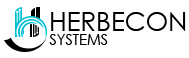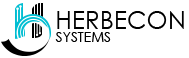Cómo solicitar ausencias
24/01/2023Compensación de horas extra
31/03/2023Cómo gestionar las ausencias de los empleados (Encargados de personal)
La gestión de las ausencias mediante la aplicación Pickar ofrece las siguientes ventajas:
- Permite conocer los días que ha trabajado, los que no y los motivos.
- Puede saber en cualquier momento cuáles son los días de vacaciones y asuntos propios que le pertenecen a cada trabajador, cuántos ha disfrutado y cuántos le quedan por disfrutar.
- También podrá conocer en cualquier momento el estado de sus solicitudes y las de sus empleados para cualquier tipo de ausencia, si esta aceptada, si se ha rechazado, los motivos del rechazo o si es necesario que adjunte documentos justificativos.
Los usuarios encargados de personal podrán gestionar la solicitudes de un grupo de trabajadores sobre los que se les haya dado permiso, así como solicitar sus propios permisos.
La gestión de las ausencias de los empleados consiste en la revisión de las solicitudes entrantes de sus empleados y la aceptación o rechazo de ellas.
Cómo revisar las solicitudes de ausencia
El listado de solicitudes se encuentran en el menú Equipo –> Ausencias.
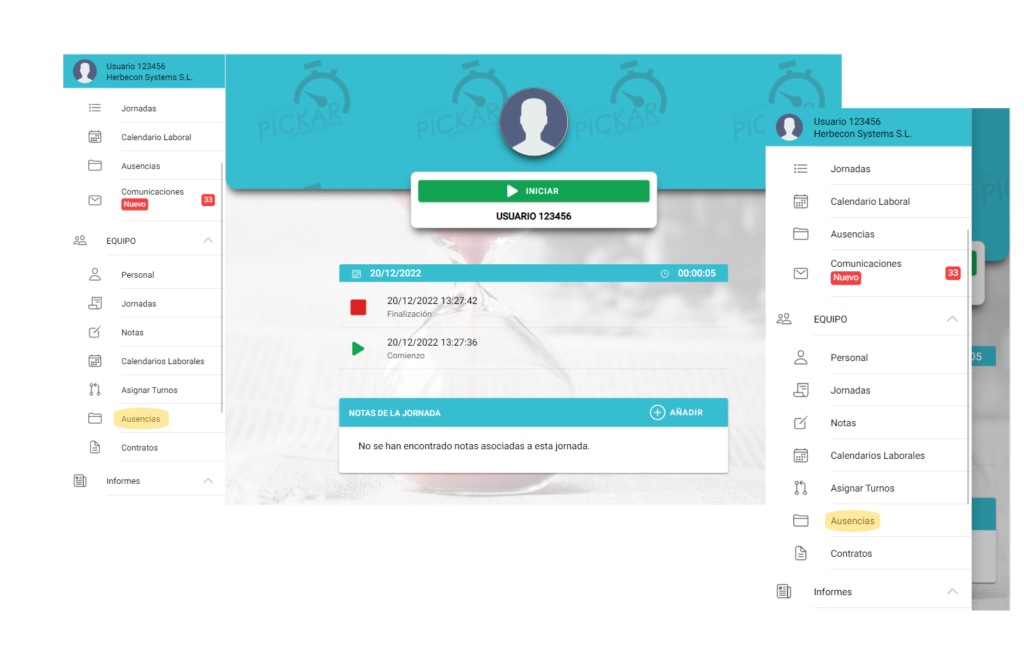
En esta página podrá ver un listado de todas las solicitudes, así como información relevante sobre ellas:
- El estado de la solicitud. Aceptada, pendiente, rechazada o revocada.
- Las fechas de la solicitud.
- El estado de la justificación. No justificable, justificada, requiere justificación…
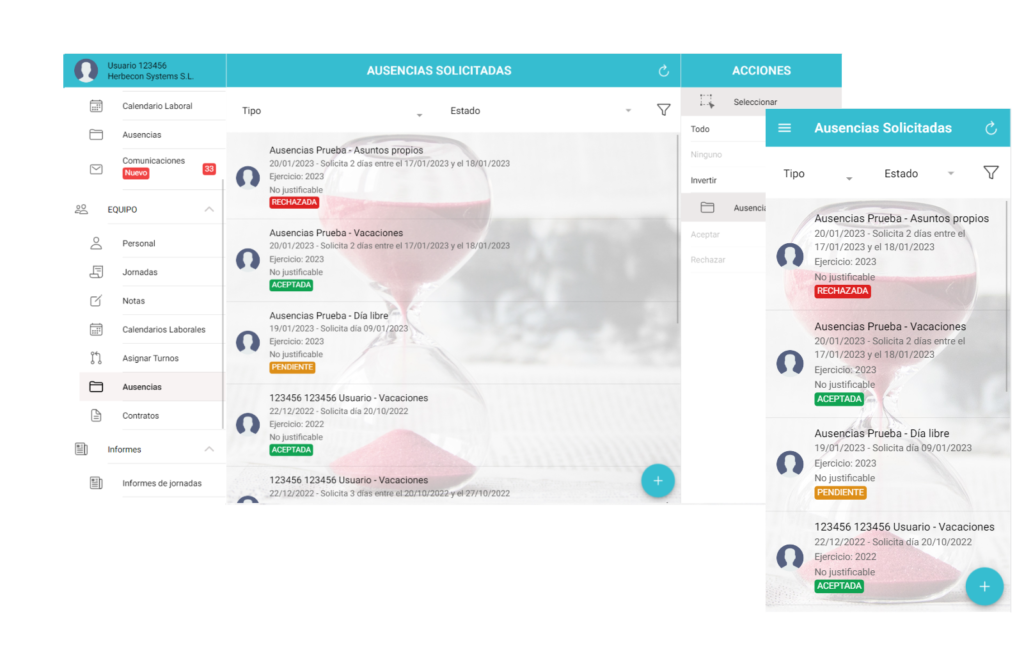
Para filtrar unas solicitudes determinadas use el filtro que se encuentra al principio de la página, estos filtros facilitarán significativamente la gestión.
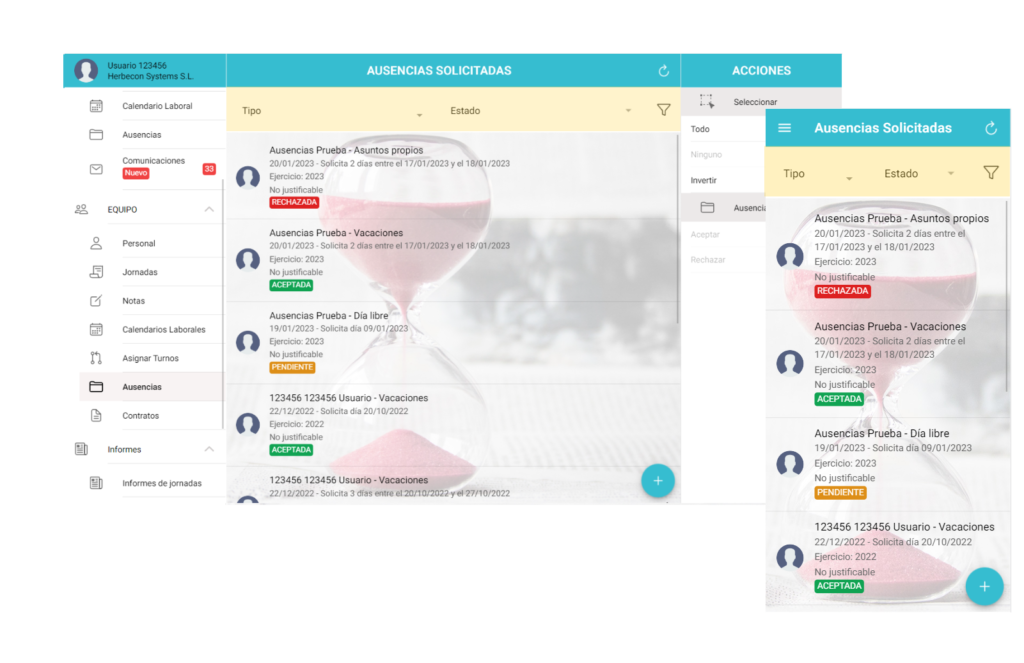
Para consultar todos los datos de una determinada solicitud pulse sobre ella y le llevará a otra página con los detalles en la que podrá realizar acciones sobre la solicitud.
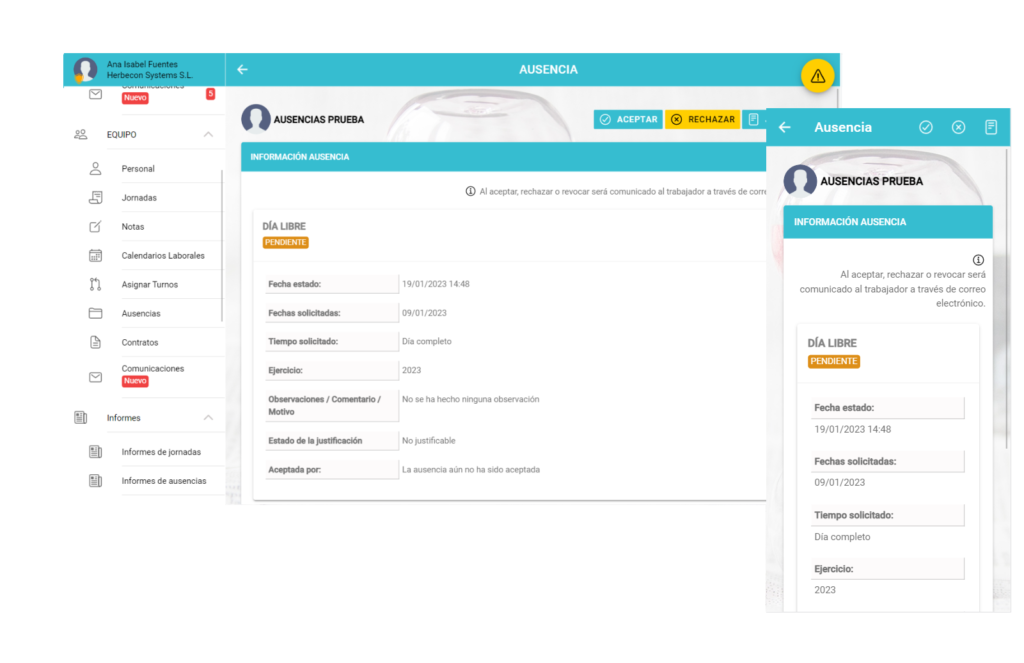
Aceptación de ausencias
Para aceptar una ausencia pendiente pulse sobre el botón Aceptar en la página con el detalle de la solicitud.
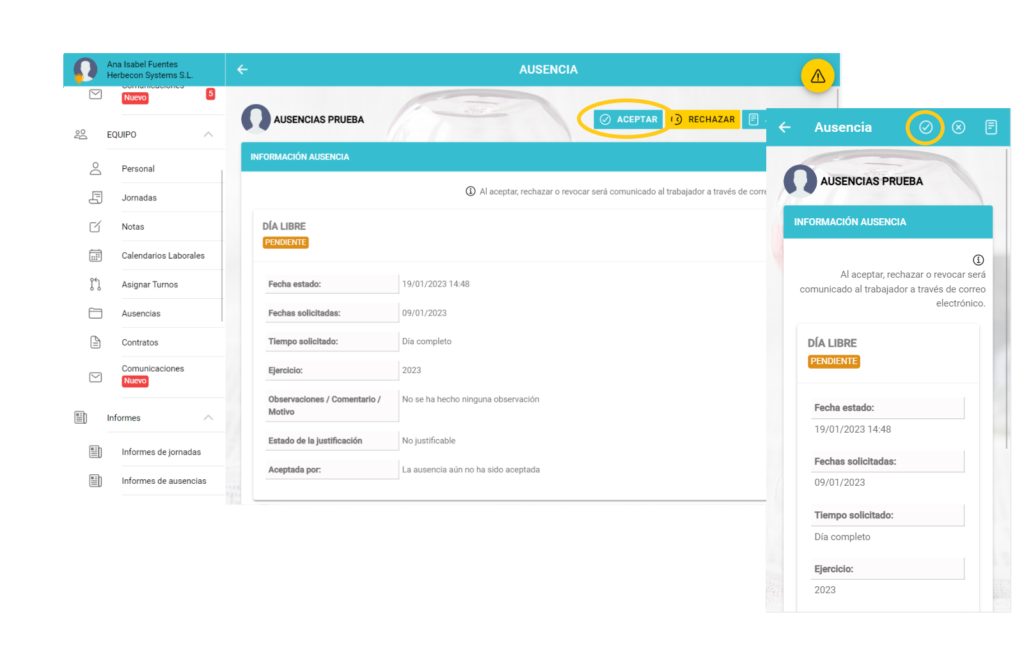
Para aceptar más de una solicitud al mismo tiempo puede seleccionarlas en el listado de solicitudes pulsando sobre el avatar del solicitante y seguidamente pulsar sobre el botón Aceptar del menú del lado izquierdo.
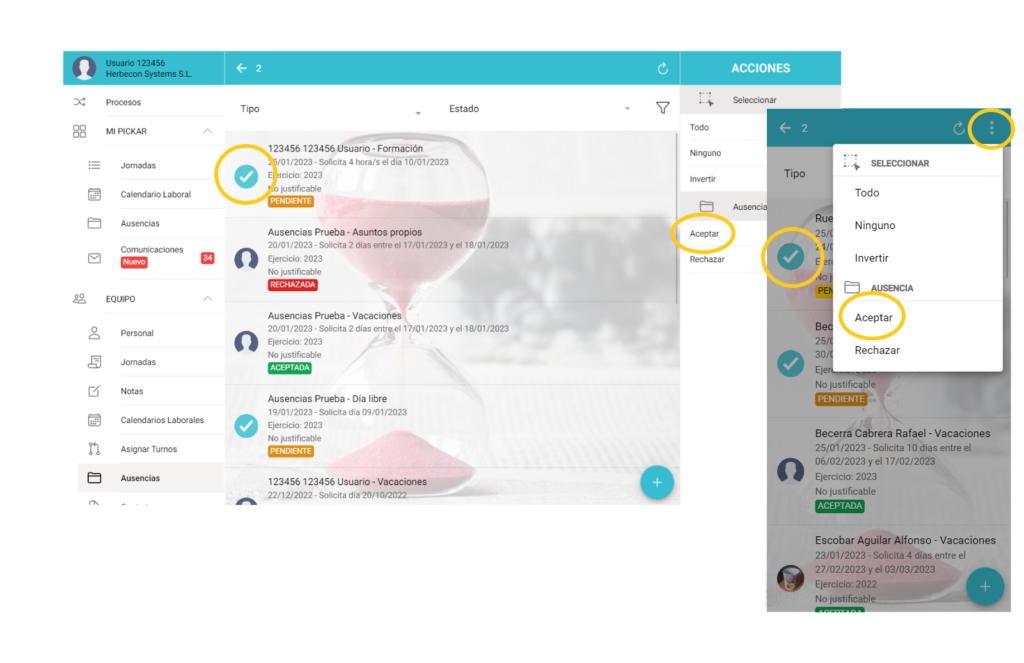
Tras aceptar la ausencia podrá comprobar que el estado de la misma cambia de pendiente a aceptada. En el caso en el que se requiera una doble aceptación, la solicitud tomará el estado pendiente de aceptación por parte de un supervisor, para que la ausencia esté completamente aceptada y pueda consultarlo en el calendario deberá esperar a que un supervisor realice la segunda aceptación.
Rechazo de solicitudes
Para aceptar una ausencia pendiente pulse sobre el botón Rechazar en la página con el detalle de la solicitud. Al pulsar sobre el botón aparecerá un diálogo en el que deberá introducir el motivo del rechazo.
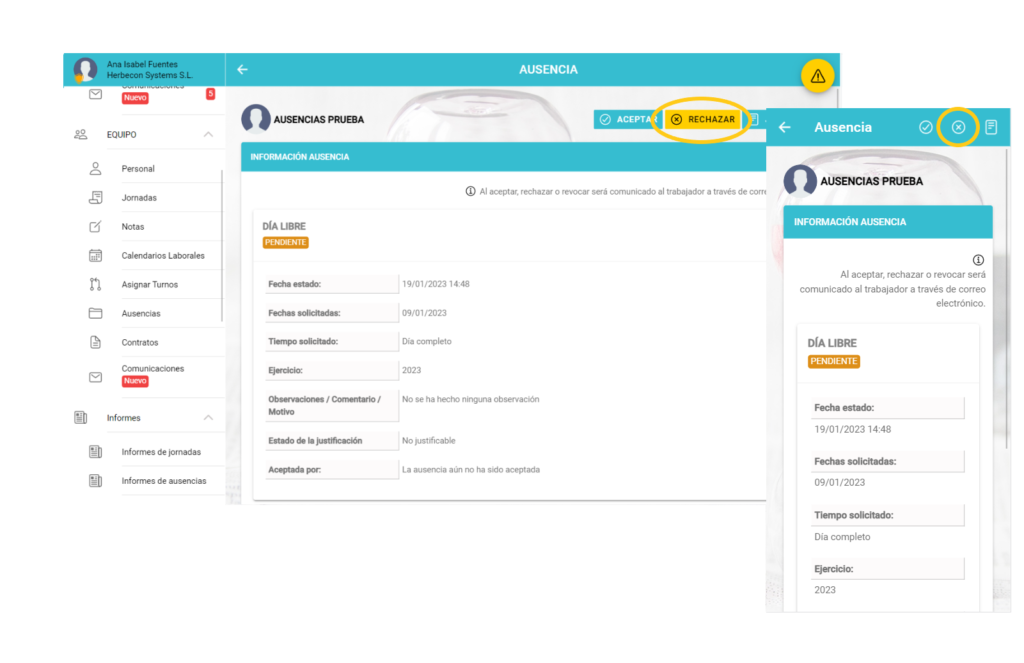
Para rechazar más de una solicitud al mismo tiempo puede seleccionarlas en el listado de solicitudes y pulsar sobre el botón Rechazar del menú del lado izquierdo. En este caso también deberá indicar el motivo.
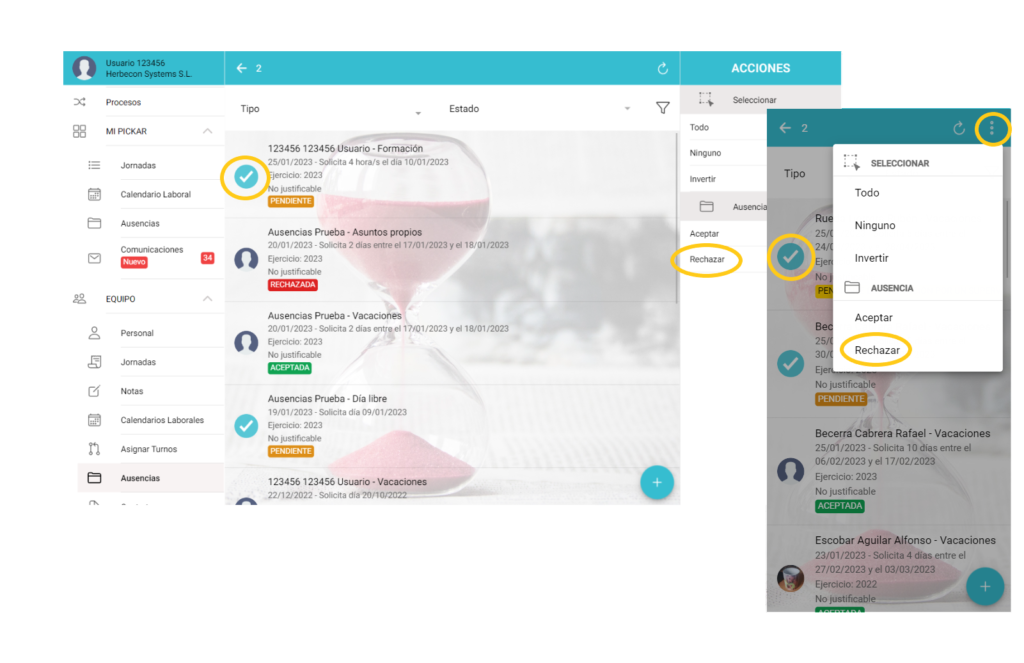
Revocar solicitudes
Las ausencias aceptadas no se pueden modificar, pero se puede dar el caso que se acepte una solicitud que más tarde no sea posible cumplir, en ese caso se permite revocar una solicitud. Pulse sobre el botón Revocar en la página con el detalle de una ausencia aceptada.
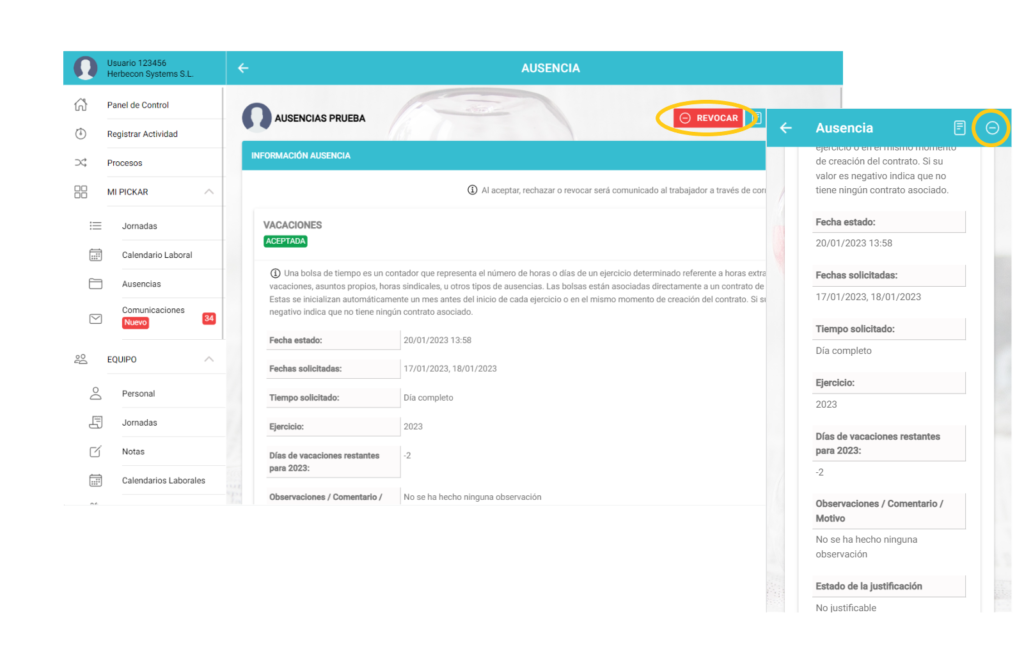
Solo se permite modificar las fechas para crear una nueva ausencia con los datos correctos o no indicar ninguna fecha para revocarla totalmente. Siempre será obligatorio indicar un motivo de la revocación.
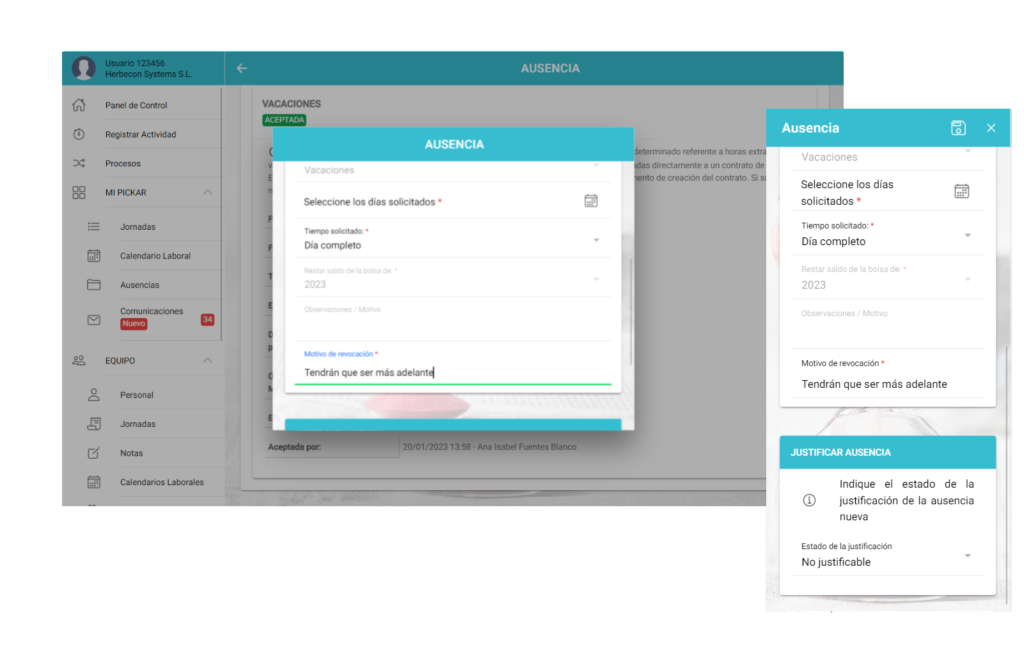
Crear solicitudes
No es obligatorio que las solicitudes las registre el trabajador, también se permite que las inserten los encargados de personal o los supervisores, para acceder al formulario de inserción de solicitudes pulse sobre el botón ‘+‘.
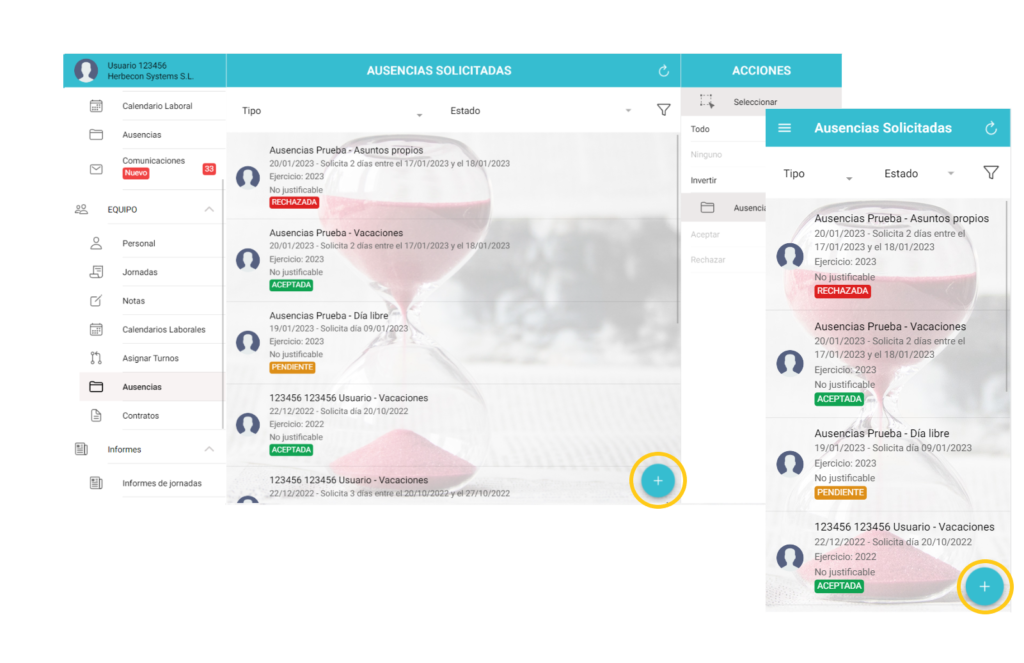
En este formulario deberá rellenar los siguientes campos:
- Trabajador: Trabajador al que se le quiere insertar la solicitud.
- Tipo de ausencia: Motivo de la solicitud, vacaciones, asuntos propios, enfermedad común, etc.
- Días solicitados: Días que se solicitan.
- Tiempo solicitado: Tiempo que va a durar la ausencia, puede ser un día completo o un número determinado de horas.
- Bolsa de tiempo: La aplicación contiene bolsas y contadores del tiempo que se ha estado ausente según el tipo de ausencia, por norma general será el año que se disfruten, pero se puede modificar para casos como vacaciones de un año que se disfruten a principios del año siguiente.
- Observaciones/Motivo: Se permiten realizar observaciones sobre la solicitud.
Para registrar la solicitud pulse sobre el botón Guardar.
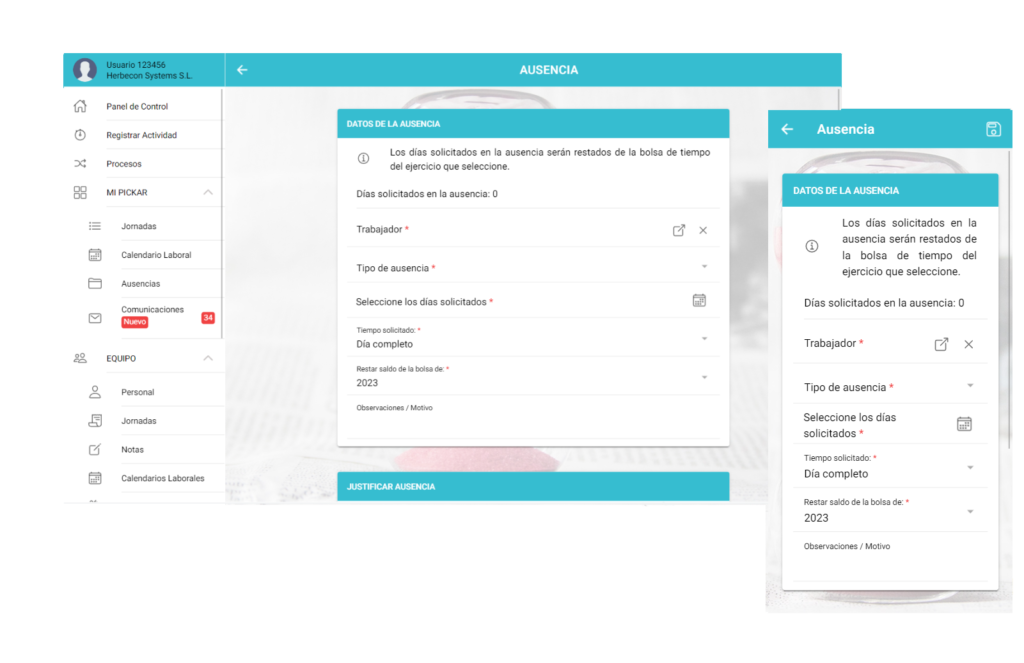
Justificar ausencias
Los justificantes de las ausencias los puede insertar tanto el trabajador que solicita la ausencia como los encargados y supervisores de esos trabajadores. Los justificantes se insertan en la página de detalle de la solicitud pulsando sobre el botón ‘Justificar‘.
Tenga en cuenta que no hay obligación de adjuntarlos antes de aceptar la solicitud, se pueden aceptar en cualquier momento.

Red Sara
Si se quiere firmar las solicitudes mediante firma digital consulte con nosotros cómo desbloquear esta funcionalidad.
Cuando su entidad tenga esta funcionalidad desbloqueada aparecerá un nuevo botón sobre las ausencias pendientes, ‘Aceptar y firmar‘. Mediante esta acción seleccionará un certificado digital, la ausencia se aceptará y se generará un comprobante de la aceptación de la ausencia firmado mediante su certificado digital.
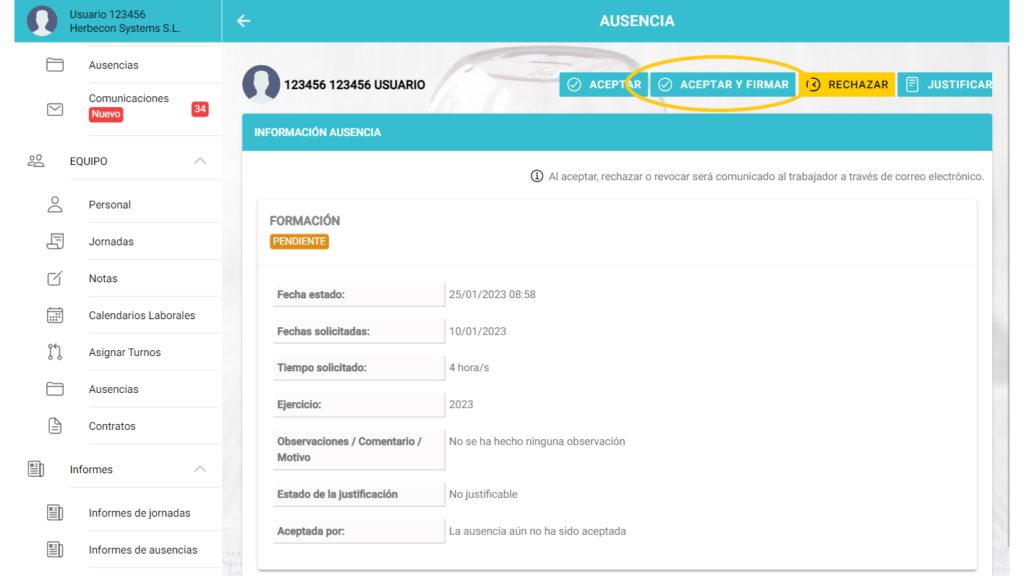
Cuando se revoque una ausencia firmada digitalmente también se podrá generar un comprobante firmado en el que se indica que esa solicitud ya no tiene validez.